Πώς να επαναφέρετε τις ρυθμίσεις δικτύου στο iPhone
Μερικές φορές, οι χρήστες του iPhone ενδέχεται να αντιμετωπίζουν προβλήματα Wi-Fi ή κυψελοειδή, παρόλο που δεν έχουν αλλάξει τίποτα. Αυτή τη στιγμή, πολλοί χρήστες θα πάρουν το iPhone τους στο κατάστημα της Apple και θα ζητήσουν υποστήριξη τεχνολογίας. Στην πραγματικότητα, θα μπορούσατε να διορθώσετε αυτό το πρόβλημα από μόνος σας μέσω των ρυθμίσεων δικτύου επαναφορά iPhone. Πριν να επαναφέρετε τις ρυθμίσεις δικτύου στο iPhone, θα πρέπει πρώτα να κατανοήσετε πρώτα την επίδραση της διαδικασίας. Οι ρυθμίσεις δικτύου επαναφοράς θα επαναφέρουν εργοστασιακά όλες τις ρυθμίσεις δικτύου του iPhone σας, συμπεριλαμβανομένων κυψελοειδών ρυθμίσεων και ρυθμίσεων Wi-Fi. Επομένως, είναι χρήσιμο όταν δεν μπορείτε να συνδεθείτε σε ένα ενεργό δίκτυο κινητής τηλεφωνίας.
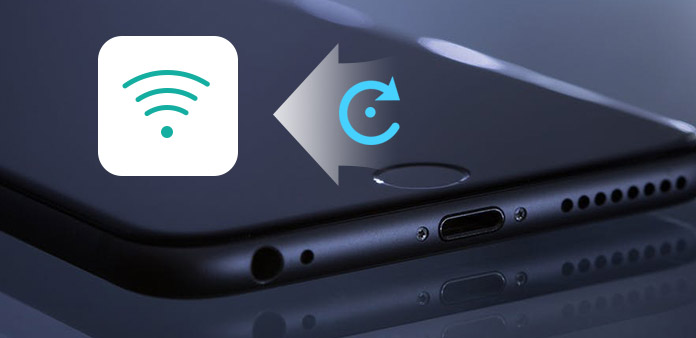
Η επαναφορά του δικτύου στο iPhone θα σκουπίσει και τους χειριστές εικονικών δικτύων κινητής τηλεφωνίας, οπότε θα πρέπει να διαμορφώσετε μη αυτόματα το όνομα σημείου πρόσβασης και την υπηρεσία μηνυμάτων πολυμέσων. Εάν χρησιμοποιείτε σημαντικούς παρόχους κινητών διακομιστών, αυτό θα συμβεί αυτόματα. Επιπλέον, όλα τα δίκτυα Wi-Fi και VPN θα καθαρίζονται. Πρέπει να επαναφέρετε αυτές τις ρυθμίσεις. Στη συνέχεια αυτές οι νέες συνδέσεις θα ανατρέψουν τους προβληματικούς.
1. Πώς να ρυθμίσετε τις ρυθμίσεις δικτύου στο iPhone
Όταν το δίκτυο του iPhone σας δεν λειτουργεί, δεν έχει σημασία το Wi-Fi ή το κινητό, το πρώτο πράγμα που πρέπει να κάνετε είναι να επαναφέρετε τις ρυθμίσεις δικτύου στο iPhone.
Ξεκλειδώστε το iPhone σας και ανοίξτε την εφαρμογή Ρυθμίσεις στην αρχική οθόνη.
βρίσκεται σε General και πατήστε Επαναφορά.
Αγορά Επαναφορά ρυθμίσεων δικτύου επιλογή.
Θα εμφανιστεί η οθόνη επαλήθευσης και θα σας ζητηθεί να εισαγάγετε τον κωδικό πρόσβασής σας.
Μετά την επαλήθευση, πρέπει να πατήσετε Επαναφορά ρυθμίσεων δικτύου και πάλι στο διάλογο επιβεβαίωσης.
Όταν γίνει επανεκκίνηση του iPhone σας, όλες οι ρυθμίσεις δικτύου θα επαναφερθούν στις εργοστασιακές ρυθμίσεις. Ίσως να έχετε παρατηρήσει ότι υπάρχουν διάφορες επιλογές στο Επαναφορά σελίδα του iPhone σας. Και τώρα έχετε καταλάβει ότι η λειτουργία του Επαναφορά ρυθμίσεων δικτύου. Τι γίνεται με άλλες επιλογές;
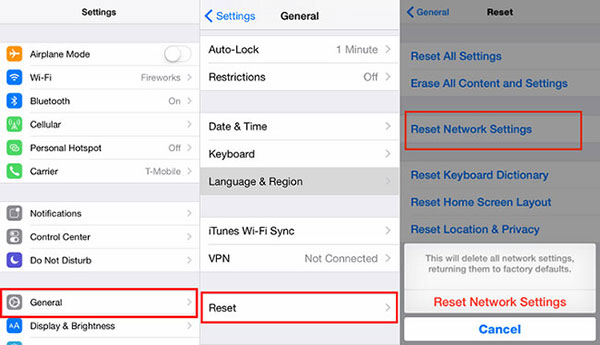
- 1. Επαναφορά όλων των ρυθμίσεων: η επιλογή επαναφέρει το εργοστάσιο στις ρυθμίσεις του iPhone. Εάν διαπιστώσετε ότι το iPhone σας είναι αργό ή μολυσμένο από ιούς, μπορείτε να επαναφέρετε τις ρυθμίσεις δικτύου iPhone με την επιλογή.
- 2. Διαγραφή Όλου Περιεχομένου και Ρυθμίσεων: θα μετατρέψει το iPhone σε εργοστασιακή ρύθμιση και θα διαγράψει όλα τα δεδομένα σας στο iPhone, συμπεριλαμβανομένων των εφαρμογών που έχετε εγκαταστήσει. Μετά τη διαγραφή όλων των περιεχομένων και των ρυθμίσεων, μπορεί να έχετε ένα νέο iPhone.
- 3. Επαναφορά λεξικού πληκτρολογίου: Με την πάροδο του χρόνου το iPhone σας θα αποθηκεύσει μια δέσμη λέξεων στο λεξικό της iOS από προεπιλογή. Και αυτή η επιλογή θα σβήσει αυτές τις λέξεις από το iPhone σας.
- 4. Επαναφορά αρχικής οθόνης: Εάν θέλετε να προσαρμόσετε τη διάταξη της αρχικής οθόνης σας, μπορείτε να χρησιμοποιήσετε αυτήν την επιλογή.
- 5. Επαναφορά τοποθεσίας & απορρήτου: όπως είπε το όνομα, αυτή η επιλογή σάς επιτρέπει να επαναφέρετε τις ρυθμίσεις τοποθεσίας και απορρήτου του iPhone σας.
Αντιμετώπιση προβλημάτων
Αυτή η ενότητα θα παρουσιάσει τον τρόπο αντιμετώπισης διαφορετικών προβλημάτων που σχετίζονται με τις συνδέσεις δικτύου. Όποιο και αν είναι το πρόβλημα για τις ρυθμίσεις δικτύου σας, μπορείτε πάντα να βρείτε τη λύση από την ενότητα.
2. Ένα συγκεκριμένο δίκτυο Wi-Fi δεν λειτουργεί
Όταν δεν μπορείτε να συνδεθείτε σε ένα συγκεκριμένο δίκτυο Wi-Fi, μπορείτε να λάβετε μερικές απλές ενέργειες για να διορθώσετε αυτό το πρόβλημα.
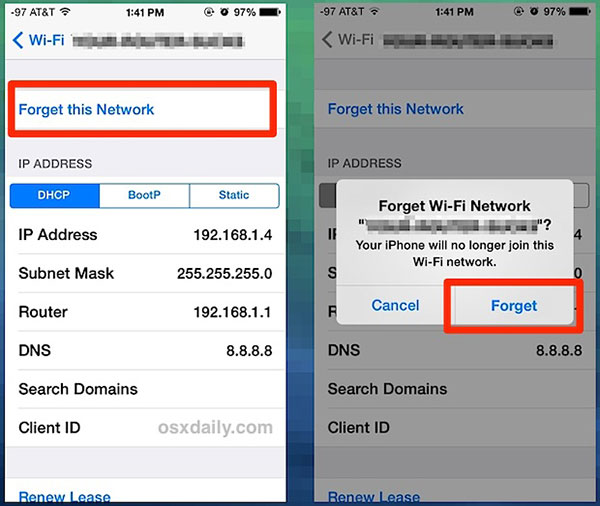
Θα πρέπει να ελέγξετε αν ανοίγει το Wi-Fi. Μερικές φορές, δεν μπορείτε να συνδεθείτε στο δίκτυο Wi-Fi, μόνο και μόνο επειδή έχετε ξεχάσει να ενεργοποιήσετε το δρομολογητή σας.
Εάν δεν υπάρχει πρόβλημα με το δρομολογητή σας, γυρίστε στο iPhone σας και ανοίξτε το ρυθμίσεις app.
In WLAN , ανοίξτε το Wi-Fi που δεν μπορεί να συνδεθεί και πατήστε Ξεχάστε αυτό το δίκτυο. Στη συνέχεια, αναζητήστε αυτό το Wi-Fi και επανασυνδεθείτε.
Εάν το πρόβλημα εξακολουθεί να υπάρχει, επαναφέρετε τις εργοστασιακές ρυθμίσεις δικτύου iPhone.
Αφού εκτελέσετε τα παραπάνω βήματα, μπορείτε να συνδεθείτε με επιτυχία σε αυτό το δίκτυο Wi-Fi. Εάν εξακολουθεί να μην λειτουργεί, θα πρέπει να προσπαθήσετε να κάνετε επανεκκίνηση του δρομολογητή σας ή να καλέσετε τον παροχέα του δρομολογητή σας.
3. Δεν υπάρχει υπηρεσία ή δίκτυο κινητής τηλεφωνίας
Αν διαπιστώσετε ότι στην οθόνη του iPhone σας δεν εμφανίζεται καμία υπηρεσία ή δεν μπορείτε να συνδεθείτε σε δεδομένα κινητής τηλεφωνίας, πρέπει πρώτα να ελέγξετε αν βρίσκεστε στην περιοχή εντός της κυψελοειδούς κάλυψης δικτύου. Και οι ταξιδιώτες θα πρέπει να σιγουρευτούν ότι τα iPhones σας έχουν ρυθμιστεί για περιαγωγή δεδομένων. Εάν το πρόβλημα εξακολουθεί να παρουσιάζεται, μπορείτε να ακολουθήσετε τις παρακάτω ενέργειες για να το διορθώσετε μόνοι σας.

Επανεκκινήστε το iPhone: πατήστε Ύπνος / Ξυπνήστε έως ότου εμφανιστεί η προειδοποίηση απενεργοποίησης. Στη συνέχεια, μπορείτε να απενεργοποιήσετε το iPhone σας. Περιμένετε για λίγα δευτερόλεπτα, πατήστε ξανά το πλήκτρο Sleep / Wake μέχρι να εμφανιστεί στην οθόνη το λογότυπο της Apple.
Ενημέρωση ρυθμίσεων Carrier: συνδέστε το iPhone σας στο διαδίκτυο. Ανοίξτε την εφαρμογή Ρυθμίσεις και πηγαίνετε στο General επιλογή. Βρίσκεται στο Σχετικά και να ενεργοποιήσετε τη διαδικασία ενημέρωσης του Carrier αν υπάρχει ενημέρωση.
Ελέγξτε την κάρτα SIM: Απενεργοποιήστε το iPhone σας. Αφαιρέστε την κάρτα SIM και τοποθετήστε την ξανά. Ξεκινήστε το iPhone σας. Αν το σημάδι του Δεν υπάρχει υπηρεσία εξαφανίζεται και η κυψελοειδής σύνδεση είναι διαθέσιμη, δηλαδή η κάρτα SIM σας ήταν χαλαρή.
Ενημέρωση iOS: Εκκίνηση ρυθμίσεις app στην αρχική οθόνη. Παω σε General επιλογή και ανοίξτε Σχετικά σελίδα. Ενημερώστε το iPhone σας στην πιο πρόσφατη έκδοση του iOS.
Επαναφορά ρυθμίσεων δικτύου στο iPhone. Αν το iPhone σας δεν μπορεί να συνδεθεί με κυψελοειδή δεδομένα, πρέπει να καλέσετε τον Μεταφορέα σας.
4. Το iPhone δεν αποκρίνεται και πώς να το διορθώσετε
Αν δεν μπορείτε να συνδεθείτε στο διαδίκτυο και το iPhone σας δεν ανταποκρίνεται, πρέπει να επαναφέρετε εργοστασιακά το iPhone. Όταν το iPhone φρενάρει ξαφνικά, ο καλύτερος τρόπος για να επαναφέρετε τις εργοστασιακές ρυθμίσεις είναι Tipard Αποκατάσταση συστήματος iOS. Αυτό συμβαίνει επειδή το iOS System Recovery όχι μόνο θα μπορούσε να διορθώσει προβλήματα του συστήματος, αλλά και έχει την ικανότητα να ανακτήσει τα δεδομένα. Έτσι, δεν θα χάσετε κανένα στοιχείο με την αποκατάσταση συστήματος iOS.
- 1. Η επαναφορά συστήματος iOS θα μπορούσε να διορθώσει όλα τα θέματα του συστήματος iPhone σας, συμπεριλαμβανομένου του δικτύου.
- 2. Αυτός ο επισκευαστής δικτύου είναι συμβατός με όλα τα iPhone, συμπεριλαμβανομένου του iPhone 7 / 7 Plus.
- 3. Η επαναφορά συστήματος iOS είναι σε θέση να επαναφέρει τις ρυθμίσεις του συστήματος iPhone και iOS στις εργοστασιακές ρυθμίσεις.
- 4. Πρόκειται για πρόγραμμα που βασίζεται σε επιτραπέζιους υπολογιστές. αλλά υποστηρίζει και τα Windows και το Mac OS.
- 5. Μετά την επαναφορά, το iOS System Recovery θα επαναφέρει όλα τα δεδομένα στο iPhone σας αυτόματα.
Πώς να επαναφέρετε τις ρυθμίσεις δικτύου
Συνδέστε το iPhone σας στον υπολογιστή με ένα καλώδιο και ξεκινήστε την αποκατάσταση του iOS συστήματος.
Μόλις ολοκληρωθεί η σύνδεση, το iOS Recovery System θα ανιχνεύσει αυτόματα το iPhone σας.
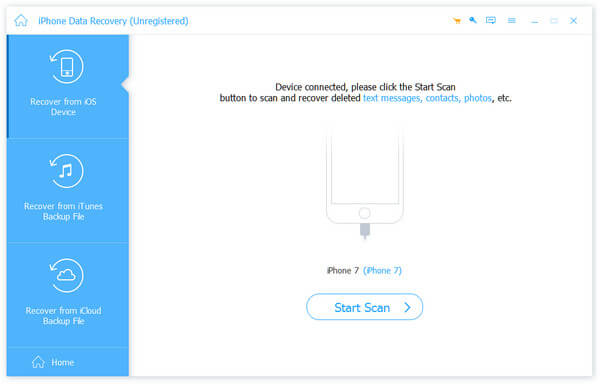
Πατήστε το κουμπί Έναρξη για να ανοίξετε το παράθυρο επαλήθευσης Θα πρέπει να ελέγξετε αν οι πληροφορίες του iPhone σας είναι σωστές.
Μετά την επαλήθευση, κάντε κλικ στο Επισκευή για να ξεκινήσετε την επαναφορά των ρυθμίσεων δικτύου του iPhone. Διαφορετικά, πρέπει να εισαγάγετε τις σωστές πληροφορίες με μη αυτόματο τρόπο.
Στη συνέχεια μπορείτε να παρακολουθήσετε τη διαδικασία επαναφοράς σε πραγματικό χρόνο.
Όταν ολοκληρωθεί η διαδικασία, η πιο πρόσφατη έκδοση του iOS θα εγκατασταθεί στο iPhone σας. Μπορείτε να ξεκινήσετε και να επαναφέρετε τις ρυθμίσεις δικτύου στο iPhone.
Συμπέρασμα
Αυτό το άρθρο έχει εισαγάγει τον τρόπο επαναφοράς των ρυθμίσεων δικτύου iPhone. Όταν ανακαλύψετε ότι το iPhone σας δεν μπορεί να συνδεθεί με Wi-Fi ή κινητά, μπορείτε να κάνετε τα απλά βήματα για να διορθώσετε μόνοι σας τις ρυθμίσεις δικτύου. Εκτός από την επαναφορά δικτύου, αυτό το άρθρο παρέχει επίσης κάποιες προτάσεις όταν αντιμετωπίζετε διάφορα ζητήματα που σχετίζονται με το δίκτυο. Και η τελική λύση για την επαναφορά των ρυθμίσεων δικτύου του iPhone είναι η αποκατάσταση συστήματος Tipard iOS. Η αποκατάσταση συστήματος iOS είναι ιδιαίτερα χρήσιμη, όταν το iPhone πέδησε κάτω ή άλλοι τρόποι είναι άκυροι. Επιπλέον, η αποκατάσταση συστήματος iOS θα μπορούσε να σας βοηθήσει να επαναφέρετε όλα τα δεδομένα στο iPhone σας μετά την επαναφορά. Έτσι δεν θα χάσετε κανένα στοιχείο.







